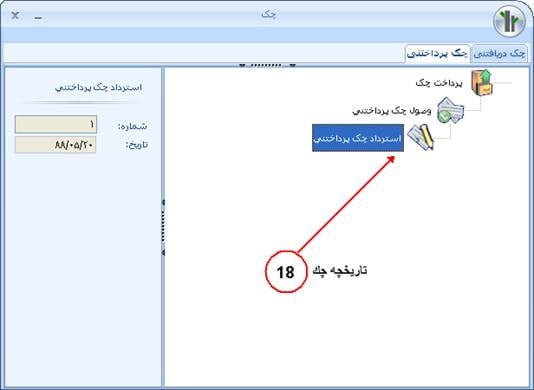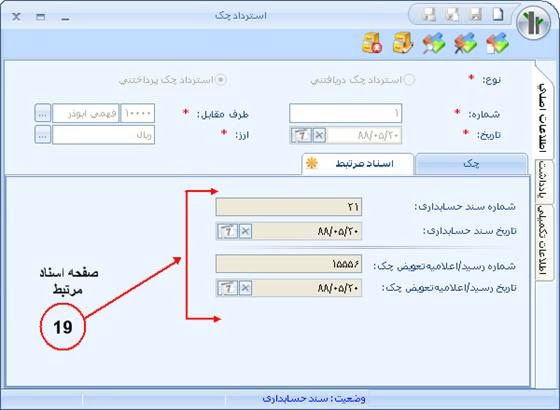در هر موسسه به دلائل مختلف ممکن است اسناد دریافتی و پرداختی خود را مسترد نماید . برای این منظور از عملیات استرداد به عنوان یک عملیات معمول در سازمان استفاده می گردد و البته این کار بر اساس مجوز مقام مسئول در سازمان انجام می شود و بعد از این عمل سند حسابداری معکوس سند دریافت و پرداخت اولیه صادر می شود . در فرم استرداد چک ، علاوه بر عملیات استرداد چک دریافتنی و پرداختنی ، امکان تعویض چک دریافتنی و پرداختنی برای چک های مسترد شده گذاشته شده است ، تا بتوان در صورت تعویض ، اطلاعات چک جدید را وارد سیستم نمود .
مراحل ثبت عملیات استرداد چک در سپیدار
۱. پس از ورود به سیستم سپیدار در منوی عمودی ، بر روی قسمت “دریافت و پرداخت” کلیک کنید (تصویر۱).
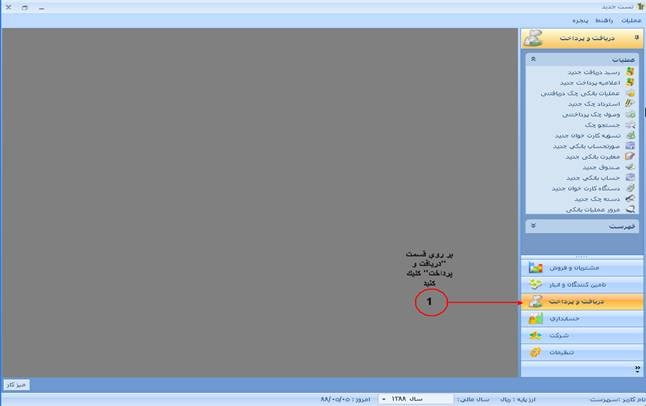
تصویر ۱ : کلیک بر روی قسمت دریافت و پرداخت
۲. وارد قسمت دریافت و پرداخت شده و در قسمت عملیات روی گزینه “استرداد چک جدید” کلیک کنید . (تصویر۲).
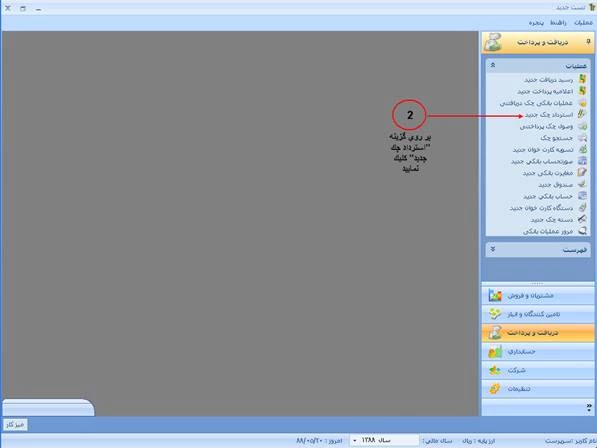
تصویر ۲ : کلیک بر روی گزینه “استرداد چک جدید” در قسمت عملیات
۳. در فرم استرداد چک ، “نوع” عملیات را که شامل “استرداد چک دریافتنی” و “استرداد چک پرداختنی” می باشد را با توجه به عملیاتی را که می خواهید انجام دهید ، انتخاب نمایید (تصویر ۳).
۴. در صورت دستی بودن روش شماره گذاری استرداد چک ، “شماره” فعال بوده و شماره اعلامیه را وارد نمایید . توجه داشته باشید که در صورت خودکار بودن روش شماره گذاری استرداد چک ، شماره غیر فعال خواهد بود و سیستم به صورت اتوماتیک به اعلامیه ذخیره شده ، شماره اختصاص خواهد داد (تصویر ۳).
۵. “تاریخ” عملیات را وارد نمایید . سیستم به صورت پیش فرض “تاریخ” را با تاریخ روز نمایش می دهد (تصویر ۳).
۶. “طرف مقابل” را از سلکتور آن انتخاب نمایید (تصویر ۳).
۷. “ارز” را از سلکتور آنانتخاب نمایید . سیستم به صورت پیش فرض “ارز” را با ارز پایه نمایش می دهد (تصویر ۳).
۸. قسمت اقلام عملیات استرداد چک متشکل از دو صفحه شامل : چک و اسناد مرتبط می باشد (تصویر ۳).
۹. سیستم به صورت پیش فرض اطلاعات قلم صفحه “چک” را نمایش می دهد . با زدن کلید ![]() پایین فرم ، اطلاعات قلم چک را وارد نمایید (تصویر ۳).
پایین فرم ، اطلاعات قلم چک را وارد نمایید (تصویر ۳).
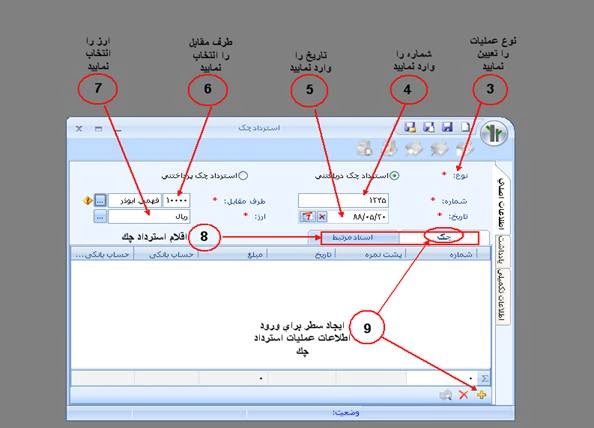
تصویر ۳ : ورود اطلاعات هدر عملیات استرداد چک
۱۰. در قسمت قلم ، شماره چک استردادی را از سلکتور “شماره” انتخاب نمایید . با انتخاب شماره چک ، سایر اطلاعات چک استردادی به صورت خودکار توسط سیستم نمایش داده می شود (تصویر ۴).
۱۱. در بالای فرم “استرداد چک” ، کلید ذخیره را کلیک کنید . در صورتی که در تنظیمات سیستم دریافت و پرداخت ، گزینه “صدور خودکار سند حسابداری استرداد چک” فعال شده باشد ، به محض ثبت عملیات مربوطه ، سند حسابداری آن نیز صادر خواهد شد (تصویر ۴).
۱۲. در صورتی که در تنظیمات سیستم دریافت و پرداخت ، گزینه “صدور خودکار سند حسابداری استرداد چک” فعال نشده باشد ، بعد از ذخیره عملیات مربوطه ، می توانید سند حسابداری آن را به سیستم حسابداری ارسال نمایید. برای این کار در بالای فرم “استرداد چک” ، کلید “صدور سند حسابداری” ![]() را کلیک کنید (تصویر ۴).
را کلیک کنید (تصویر ۴).
۱۳. برای مشاهده سند حسابداری صادر شده برای استرداد چک، در بالای فرم یا لیست استرداد چک کلید “نمایش سند حسابداری” ![]() را بزنید (تصویر ۴).
را بزنید (تصویر ۴).
۱۴. برای حذف سند حسابداری صادر شده برای استرداد چک ، در بالای فرم یا لیست استرداد چک کلید “حذف سند حسابداری” ![]() را بزنید (تصویر ۴).
را بزنید (تصویر ۴).
۱۵. شما می توانید همزمان با ثبت استرداد چک دریافتنی یا پرداختنی در سیستم ، چنانچه چک دیگری از طرف مقابل بابت همان موضوع دریافت نموده اید و یا به طرف مقابل پرداخت نموده اید ، اطلاعات چک دریافتنی یا پرداختنی جدید را هم در سیستم ثبت کنید . برای ثبت “اعلامیه/رسید تعویض چک” مرتبط با یک استرداد چک و یا مشاهده رسید دریافت یا اعلامیه پرداخت ثبت شده جدید ، در لیست استرداد چک روی آن رسید یا اعلامیه قرار بگیرید یا اینکه آن استرداد چک را باز کنید . سپس در بالای فرم کلید ![]() را بزنید تا فرم رسید دریافت یا اعلامیه پرداخت باز شود . در فرمی که در اختیار شما قرار میگیرد ، در صفحه اطلاعات اصلی ، اطلاعات مورد نیاز را وارد کنید (تصویر ۴).
را بزنید تا فرم رسید دریافت یا اعلامیه پرداخت باز شود . در فرمی که در اختیار شما قرار میگیرد ، در صفحه اطلاعات اصلی ، اطلاعات مورد نیاز را وارد کنید (تصویر ۴).
۱۶. برای حذف اعلامیه/رسید تعویض چک ، در لیست استرداد چک روی آن رسید قرار بگیرید یا اینکه آن استرداد چک دریافتنی یا پرداختنی را باز کنید . سپس در بالای فرم کلید ![]() را بزنید . توجه داشته باشید که وقتی بر اساس یک استرداد چک دریافتنی ، تعویض چک ثبت میکنید ، اگر بعدا استرداد چک دریافتنی را حذف کنید ، سیستم اجازه حذف استرداد چک دریافتنی را نمی دهد . ابتدا بایستی رسید دریافت/تعویض چک را حذف کرده و سپس استرداد چک دریافتنی را حذف کنید (تصویر ۴).
را بزنید . توجه داشته باشید که وقتی بر اساس یک استرداد چک دریافتنی ، تعویض چک ثبت میکنید ، اگر بعدا استرداد چک دریافتنی را حذف کنید ، سیستم اجازه حذف استرداد چک دریافتنی را نمی دهد . ابتدا بایستی رسید دریافت/تعویض چک را حذف کرده و سپس استرداد چک دریافتنی را حذف کنید (تصویر ۴).
۱۷. در قسمت پایین فرم استرداد چک کلید”تاریخچه” ![]() تعبیه شده است . با استفاده از این کلید ، امکان مشاهده تاریخچه چک مورد نظر وجود دارد (تصویر ۴).
تعبیه شده است . با استفاده از این کلید ، امکان مشاهده تاریخچه چک مورد نظر وجود دارد (تصویر ۴).
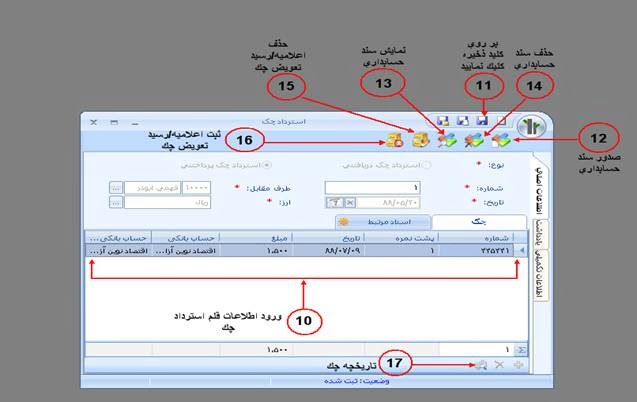
تصویر ۴ : ورود اطلاعات قلم استرداد چک و ذخیره اطلاعات
۱۸. با انتخاب گزینه تاریخچه ، فرمی در اختیار شما قرار می گیرد و شما می توانید تاریخچه چک را مشاهده نمایید (تصویر ۵).
۱۹. در فرم استرداد چک در صفحه اسناد مرتبط ، می توانید مشخصات سند حسابداری صادر شده برای عملیات مربوطه را مشاهده کنید . همچنین اگر برای استرداد چک ، اعلامیه/ رسید تعویض چک ثبت نموده اید در صفحه اسناد مرتبط ، می توانید مشخصات تعویض چک برای استرداد چک را مشاهده کنید (تصویر ۶).
۲۰. برای مشاهده لیست استرداد چک ، وارد قسمت دریافت وپرداخت شده و در قسمت فهرست ، روی گزینه “استرداد چک” کلیک کنید (تصویر ۷).
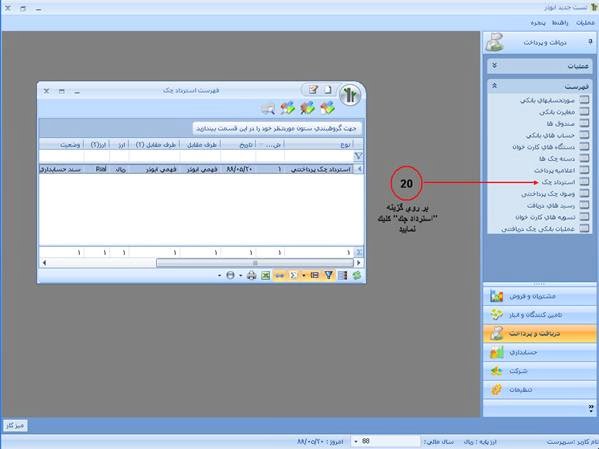
تصویر ۷ : فهرست عملیات استرداد چک
- تماس با سپید حساب ویرا، نمایندگی رسمی سپیدار همکاران سیستم (۰۲۱۵۸۱۹۴۰۰۰)